
Prima di creare o modificare un foglio di calcolo in GLI SCHEDE DI GOOGLE. , è bello assicurarsi che la valuta predefinita per il documento corrisponda alle tue aspettative. Ecco come modificare la valuta predefinita e come controllarlo nei fogli di calcolo esistenti.
Come impostare la valuta predefinita per tutte le fogli
Per impostare la valuta predefinita per tutti i nuovi fogli di Google, visitare le impostazioni della lingua del profilo a https://myaccount.google.com/language. . Una volta selezionata la tua lingua nella sezione "Lingua preferita", i fogli presumono che desideri utilizzare la valuta della regione linguistica come predefinita in tutti i nuovi fogli che creerai in avanti.
Per i fogli esistenti, è necessario modificare la valuta manualmente per ogni foglio usando il metodo descritto di seguito.
Come impostare la valuta predefinita per il foglio corrente
I fogli di Google memorizzano l'impostazione della valuta per ogni foglio individualmente. Puoi cambiarlo impostando il tuo locale corrente. Per fare ciò, apri il tuo browser web preferito e visita GLI SCHEDE DI GOOGLE. . Quindi, caricare il foglio di calcolo che desideri modificare la valuta.
Una volta caricato, fai clic su File & GT; Impostazioni del foglio di calcolo nel menu nella parte superiore della pagina.

Nelle "Impostazioni per questa finestra di foglio di calcolo" che si apre, fai clic sulla scheda "Generale".
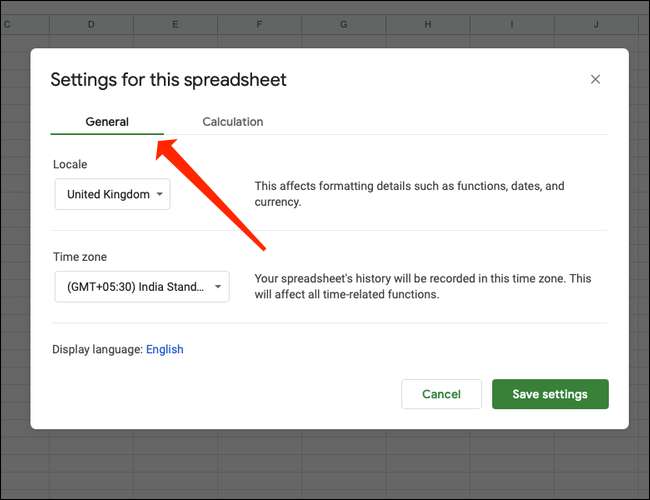
Sotto "Locale", vedrai un menu a discesa che mostra i nomi dei vari paesi. Scegli il paese la cui valuta vuoi usare. Ad esempio, se vuoi che gli U.S. dollari siano la valuta predefinita, seleziona "Stati Uniti".
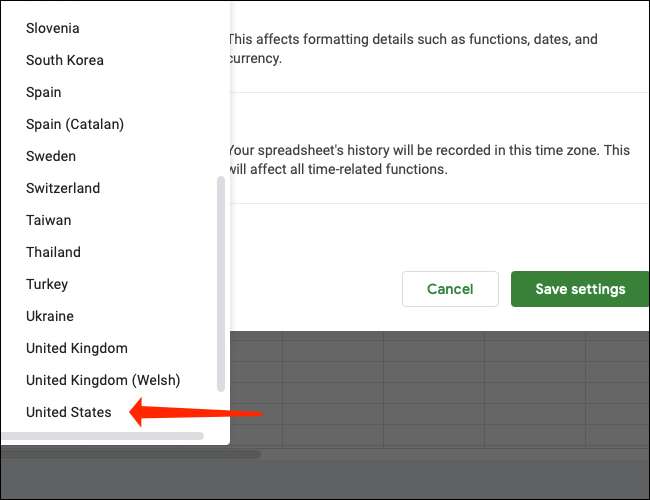
Fai clic su "Salva impostazioni" quando hai finito.
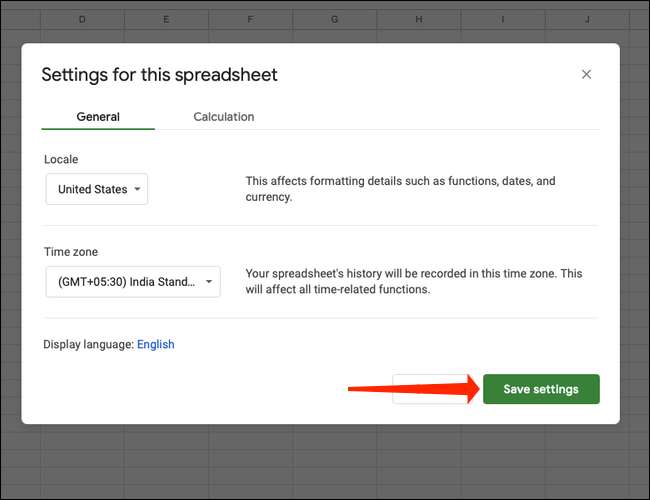
Dopo aver cambiato la propria locale, qualsiasi somma di denaro già inserita nel foglio verrà tradotto automaticamente in formato valuta del locale che hai selezionato e qualsiasi valori di valuta che inserisci dopo questo punto corrispondano alla locale. Questo cambiamento si applica solo a questo foglio di calcolo.
Come controllare se la valuta corretta è impostata come predefinita
Se desideri verificare che la valuta corretta sia impostata come predefinita, fai clic sul menu "Formato" e seleziona "Numero".

Individua "Valuta" nell'elenco e assicurarsi che mostri il simbolo corretto per la valuta selezionata (il simbolo del dollaro ("$") nell'U.S., ad esempio).

Se è corretto, allora sei bello andare. Altrimenti, rivisitare la sezione sopra per cambiare la tua locale.
Come impostare le celle come formato "valuta" nei fogli di Google
Nei fogli di Google, è necessario impostare le celle come "valuta" per vedere correttamente il simbolo della valuta. Una volta impostato, è possibile digitare qualsiasi numero e i fogli di Google aggiungeranno automaticamente il simbolo di valuta a quelle celle. Ecco come farlo.
Innanzitutto, inizia selezionando le celle in cui è necessario mostrare i simboli di valuta.

Una volta effettuato la selezione, fai clic su Formato e GT; Numero nel menu.

Nell'elenco che appare, selezionare "Valuta".

Questo convertirà tutte le celle che hai scelto in formato "valuta". Digitare qualsiasi numero in quelle celle e fogli aggiungono il simbolo di valuta automaticamente per la propria locale.
Ora che hai imparato le basi, potresti anche imparare a imparare come convertire valuta nei fogli di Google. Buona fortuna!
IMPARENTATO: Come convertire valuta nei fogli di Google







